DAW 录音时的最佳电平设置与效果器“听湿录干”
› 社区话题 › 🎹Logic,Ableton Live音乐制作 › DAW 录音时的最佳电平设置与效果器“听湿录干”
标签: Ableton live, 录音
- 作者帖子
- 2025-05-09 - 23:02 #128653

追光参与者在音乐制作中,录音阶段的音质控制直接决定了后期混音的上限。无论你是录制人声、乐器、合成器,还是现场演出采样,合理的输入电平与监听处理链设计都是获取清晰、自然、无失真的音频素材的关键。许多初学者常常犯的一个错误,就是将电平“推到红线”以为这样会更饱满,实则容易造成削波失真,甚至彻底毁掉珍贵的录音素材。
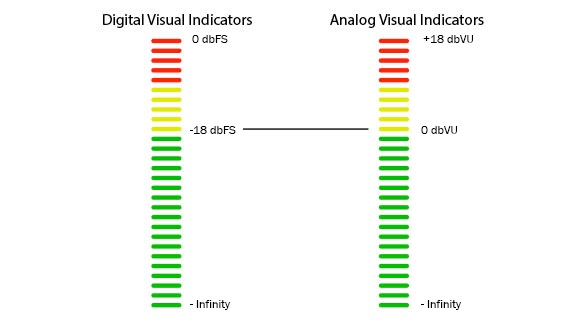
在于测量系统的工作方式:在模拟信号中,音量以dbVU来测量。在数字中,它以dbFS进行测量。
控制好录音电平,是获得高质量音频的基础。保持平均在 -18 dBFS 附近,避免峰值超过 -6 dBFS,是数字音频中公认的“黄金区间”。合理利用监听压缩与 EQ,不影响素材本身,又能提升录音效率与声音表现。录音宁静、干净、留白,才是你后期音质自由度的保障。
在使用 DAW(如 Ableton Live)进行录音时,如何判断并设置理想的录音电平范围(如平均 -18 dBFS,峰值不超过 -6 dBFS),以及为了确保录音过程平稳流畅,如何在监听链中合理加载轻度压缩、EQ、饱和器或限制器等非破坏性效果器。通过正确理解电平管理与监听处理策略,不仅能大幅降低录音风险,更能让演唱者或演奏者听感更舒适,从而带来更自然的表现力。
🎯 为什么录音电平如此关键?
在数字音频系统中,录音电平直接决定了信号的清晰度、动态范围与后期可用性。录得太低,背景噪声会被放大;录得太高,则容易发生削波(Clipping),导致不可逆的失真。理解并控制电平,是每一个制作人必须掌握的基本功。📏 标准录音电平(通用参考)
- 平均电平(RMS 或 LUFS):约 -18 dBFS
- 峰值电平(Peak):不超过 -6 dBFS
这对应于模拟系统中的 0 VU,为后期动态处理留下 12~18 dB 的“头部空间(Headroom)”。
🔎 电平测量说明
– Peak Meter(峰值表):显示瞬时最大电平(如踢鼓、人声爆破)
– VU Meter / RMS Meter:显示整体能量感,更符合人耳听感– Ableton 的 Mixer 默认显示的是峰值。想看 RMS,可加载 Meter 插件(如 Span、Youlean)。
📈 不同音源的录音电平建议
音源类型 平均电平(RMS) 峰值建议 人声 -18 ~ -16 dBFS -6 dBFS 以内 鼓组(实录) -16 ~ -14 dBFS -3 ~ -6 dBFS 吉他/合成器 -20 ~ -14 dBFS -8 dBFS 以内 采样器/虚拟乐器 -18 dBFS -10 ~ -6 dBFS 📦 实战案例一:录人声
- 设备:电容麦克风 + 音频接口
- 建议输入电平:平时语句在 -18 dBFS 左右,偶尔爆点可触达 -10 ~ -6 dBFS
- 经验:若你发现句子开头小声,结尾很猛 —— 可调 Mic Gain + 加监听压缩器辅助歌手控制
🎙 经验分享:“宁可低 6dB,也不要超过 0dB。爆了就是废了。” — 来自母带工程师的一句忠告
📦 实战案例二:录吉他或合成器
- 电平一般更稳定,设定平均在 -20 ~ -14 dBFS 均可接受
- 合成器声音较“干净”,更容易因 Gain 过高而出现数字感的割裂
- 建议启用轻微饱和或模拟预放(如 Saturator 模拟)以增加声音厚度
⚙️ 如何控制电平?
– 使用音频接口上的Gain 旋钮:这是第一级放大器,控制的是真正的模拟输入
– DAW 输入通道通常不做电平放大,只是记录
– 启用 DAW 的 “Reduce Latency When Monitoring” 可避免监听时受插件延迟影响🎛️ 录音时是否加效果器?
推荐方式:
仅将效果器加入监听链(不直接录入录音素材),确保录制原始干净信号,同时让表演者听感更舒适。- Compressor: 控制动态浮动(Ratio 2:1,Attack >10ms)
- EQ: 高通滤波(如 80Hz 以下)去除环境底噪
- Saturator: 模拟感增强,防爆点毛刺
- Limiter(仅监听): 防监听过载,不写入信号
在 Ableton 中可通过Return Channel或专用监听轨道加载这些效果器。
🎧 推荐做法:仅作为监听链使用
如果你希望在录音时听起来更平稳或更有感觉,应当使用以下方式添加效果器:
- 添加在 Return Track 上,并将录音轨发送过去(Send)
- 或使用 专门的监听轨道,信号从录音轨路由过去,仅供监听
- 或者启用 Ableton 的 “Monitor: In”,并在不录制插件输出的前提下,插上你需要的听感处理
这样你所听到的是“带效果”的信号,但录下的依然是原始干净音频。
除非明确知道要“将效果”,不要在录音轨本身插入效果器。录音阶段的黄金法则是:“干净、动态、安全、可逆”,一切色彩、修饰、空间感应留给混音阶段完成。
- 2025-05-09 - 23:35 #128668

追光参与者🎧 Ableton Live 轨道监听功能详解(Auto / In / Off)
🎯 监听功能概述
Ableton Live 的每条音频或 MIDI 轨道都有一个监听模式切换(Monitor: Auto / In / Off),控制信号的来源与走向。它决定制作人是听到:- 输入信号(实时监听)
- 录音回放的内容
- 静音
理解这三种模式对于避免重复监听、监听冲突或无声状态非常关键。
🔁 Auto 模式(默认推荐)
– 如果轨道处于录音启用状态(红色录音按钮开启),你会监听输入信号
– 如果轨道未启用录音,你会听到已录音的音频或 MIDI 回放
– 这是最智能的状态,适合录音和播放切换频繁的创作场景✅ 适用场景: 常规录音工作流、人声、乐器实时录制
🎙 In 模式(强制监听输入)
– 无论是否启用录音按钮,该轨道始终监听输入信号
– 你无法听到轨道中已有的录音素材(除非手动切换)⚠️ 注意: 若录制完成后忘记从 In 切换回 Auto,会导致录音素材播放时“听不到声音”
✅ 适用场景: 调音测试、现场演奏、稳定监听外部输入🔇 Off 模式(关闭监听)
– 完全不监听输入信号,只播放轨道上的已有音频或 MIDI 内容
– 不适用于实时演奏或录音监听
– 常用于避免反馈、避免与其他监听信号冲突✅ 适用场景: 播放背景轨、鼓组、样本轨等无需实时监听的素材
🔄 推荐工作流程切换
- 录音前:设为 Auto,并打开轨道录音按钮
- 录音后试听干声:保持 Auto,关闭录音按钮
- 监听麦克风状态:可临时切换为 In
- 多轨叠录时避免干扰:辅助轨设为 Off
正确使用 Monitor 的 Auto、In、Off 模式,是高效录音与监听工作的基础。Auto 提供智能切换,In 适合固定监听,Off 保证回放干净有序。理解其逻辑,能有效避免录音时无声、监听重复或素材被覆盖的问题。
- 2025-05-10 - 12:11 #128678

追光参与者🎯 什么是 Driver Error Compensation?
Driver Error Compensation 是用来修正音频接口报告的延迟与实际延迟不一致造成的**录音偏移问题**。它让 Ableton 将录制的音频**自动对齐到正确时间点**,解决因硬件驱动误差造成的时间漂移。
⚠️ 哪些情况需要设置 Driver Error Compensation?
- 、你发现录下的音频总是提前或滞后于实际表演时间
- 你使用的是一些非主流或延迟不稳定的音频接口(特别是老旧设备)
- 在低缓冲设置下录音对不准(例如 64 buffer,实际录音偏差)
- 你进行外部硬件循环录音(如将输出接入输入再回录)
🔧 如何设置 Driver Error Compensation?
1. 前往 **Preferences → Audio**
2. 点击下方的 “Driver Error Compensation” 测试按钮
3. 跟随步骤进行 Loopback 录音测试,Live 会检测输入与输出之间的实际误差
4. 自动为你设置一个补偿值(也可手动微调)💡 测试需要:将接口的输出线接回输入(loopback 线),或使用虚拟内部路由(如 Soundflower、Loopback Audio 等)。
✅ 大多数现代音频接口已精确报告延迟,因此 Live 的延迟补偿系统已足够准确。只有在你发现录音总是“走音”、“对不准节拍”时,才需要使用 Driver Error Compensation 功能进行校准。一旦设置正确,它将有效解决录音偏移问题,保证所录即所听。
- 2025-05-10 - 12:23 #128681

追光参与者📊 Ableton Live 电平单位解释(dBFS)
dBFS(Decibels Full Scale)是一种以“数字最大可能电平”为参考点的单位系统:
- 0 dBFS 表示数字系统中最大不失真音量,再高就会削波(Clipping)
- 所有电平都以负值表示,例如 -6 dBFS、-12 dBFS
- -∞ dBFS 代表完全静音
📈 Ableton 的电平表怎么看?
在 Mixer 或轨道音量槽中看到的绿色条形电平,就是以 dBFS 显示的:
- 顶部显示的是峰值(Peak)
- 横条表示当前音频信号的强度
Ableton 没有内建 RMS 显示器(除非使用外部插件),所以你看到的默认值是 **瞬时峰值电平**。
🎧 推荐使用范围
- 录音/单轨处理时:峰值保持在 -6 dBFS ~ -12 dBFS
- 母带总线/最终输出:峰值控制在 -0.3 dBFS 以下,避免硬削波
Ableton Live 轨道上显示的电平单位就是 dBFS,这是数字音频系统中标准且可靠的电平参考。了解它能帮助你避免削波、保证动态空间,并做出更专业的电平管理决策。
- 作者帖子
- 在下方一键注册,登录后就可以回复啦。